撮影した動画や古い動画などにノイズや人の声などが入っている場合に、こうした特定の音声を動画から消したいと思う方がいらっしゃるかもしれません。また、動画編集で特定の範囲を無音化したい方もいらっしゃるでしょう。
音声の編集には専門的な知識が必要であるため、初心者ではなかなか特定の音を消すことが難しいです。また、どの音を消すのに対応したツールなのかを探すのも困難でしょう。
そこで今回は、動画から特定の音声を消すアプリ・ソフトを、iPhone用・Android用・パソコン用に分けて紹介します。
All-in-one ツールボックス:動画/音声/画像変換、動画/音声ダウンロード、動画編集、録画、圧縮.....すべてできる!

Part1.動画から特定の音声を消すメリット
動画から消したい音には、人の声や背景ノイズといった特定の音から、動画全体あるいは一部の範囲の音声まで幅広い種類のものがあります。こうした特定の音声を動画から消すことにはいくつかのメリットがあります。
✔オーディオをクリアにできる
ハードウェアが原因で発生するノイズや、風の音や人の声などのバックグラウンドノイズを取り除くことで、強調したい人の声や音楽がよりクリアに聞こえるようになります。こうしたノイズの除去は、インタビュー動画やドキュメンタリー動画などで役立ちます。
✔ユーザーの集中力の向上
音声編集によって不要な音声を削除することで、視聴者がノイズに気を取られることなく、動画内のメッセージや情報に集中できるようになります。
✔カスタムコンテンツの作成
目的に応じて音声を調整したコンテンツを作成することが可能です。たとえば、特定の音楽や効果音を抑えることで、著作権の問題を避けることが可能です。
✔編集の自由度
不要な音声を消すことで、異なるオーディオトラックを追加したり、既存のトラックを再配置したりするなど、新しい作品を創造することが可能になります。
Part2.動画から特定の音声を消すアプリ(iPhone編)
動画の特定の音声を消すiPhoneアプリ①:iMovie
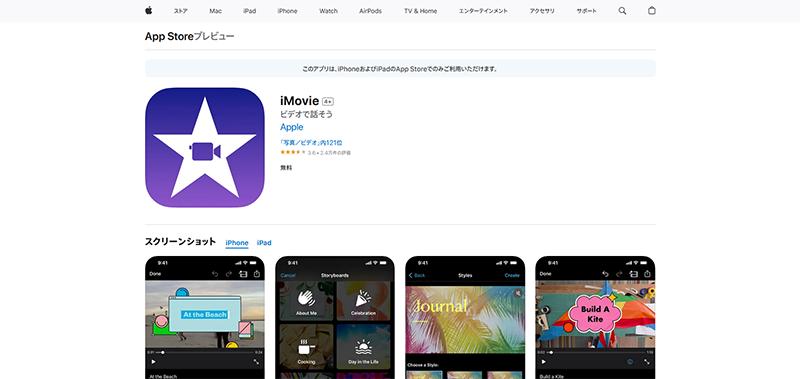
iMovieは、Appleが開発した動画編集ソフトで、macOSやiOSに標準搭載されています。使いやすいインターフェースと直感的な操作性など、初心者向けに設計されています。
iMovieで直接的に特定の音声やノイズを完全に削除する機能は限られています。macOS用のiMovieでは背景ノイズを除去する機能が搭載されていますが、iOS用のiMovieには背景ノイズを消す機能はありません。
|
対応OS |
macOS/iOS |
|
価格 |
無料 |
|
動画の全体・一部を無音化 |
○ |
|
ノイズを消す |
× ※macOS版のみ搭載 |
|
人の声を消す |
× |
動画の特定の音声を消すiPhoneアプリ②:VSilencer
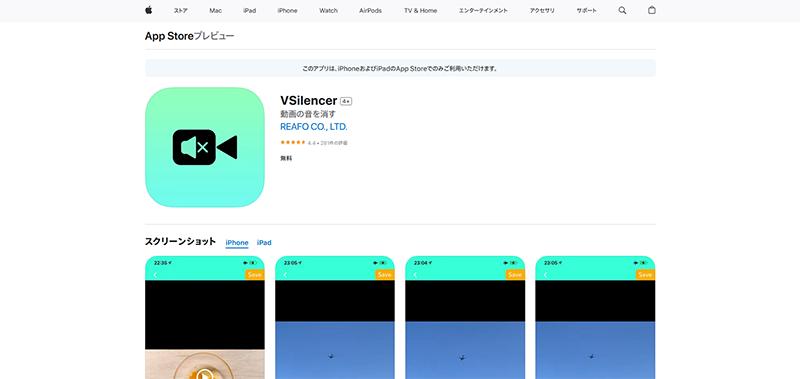
VSilencerは、動画の全体あるいは一部を無音化するアプリです。「シンプルモード」では、動画を選択して「保存」ボタンを押すだけで音声を簡単に削除できます。より細かい編集が必要な場合は、「タイムレンジモード」を使用して特定の時間範囲で動画の音量を調節したりブリープ音で置き換えたりすることができます。
|
対応OS |
iOS/Android |
|
価格 |
無料 |
|
動画の全体・一部を無音化 |
○ |
|
ノイズを消す |
× |
|
人の声を消す |
× |
動画の特定の音声を消すiPhoneアプリ②:Filmmaker Pro
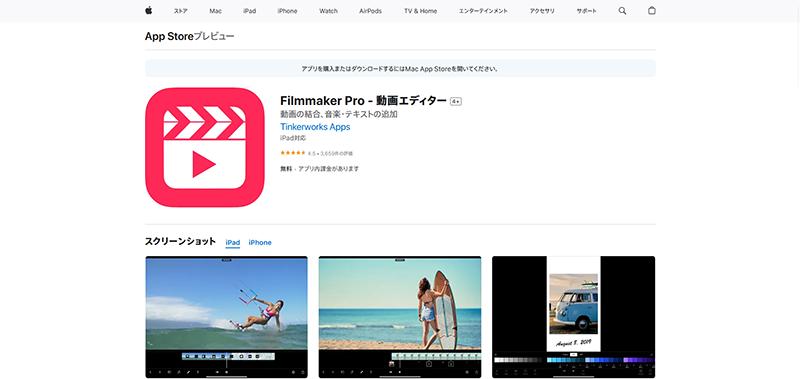
「Filmmaker Pro」はiPhoneで利用できる本格的な動画編集アプリです。カット、トリミング、分割などの基本的な編集機能に加えて、スローモーションや高速再生、逆再生など、多機能な動画作成ツールを提供しています。
Filmmaker Proでは、動画の全体あるいは一部の音を消すことが可能です。ただし、音声を消すためには、課金する必要があるので注意しましょう。
|
対応OS |
iOS/Android |
|
価格 |
プレミアム月間 1,200円 プレミアム年間 4,900円 ※無料版あり。そのほか、機能ごとの課金システム有 |
|
動画の全体・一部を無音化 |
○ |
|
ノイズを消す |
× |
|
人の声を消す |
× |
Part3.動画から特定の音声を消すアプリ(Android編)
動画の特定の音声を消すAndroidアプリ①:VLLO
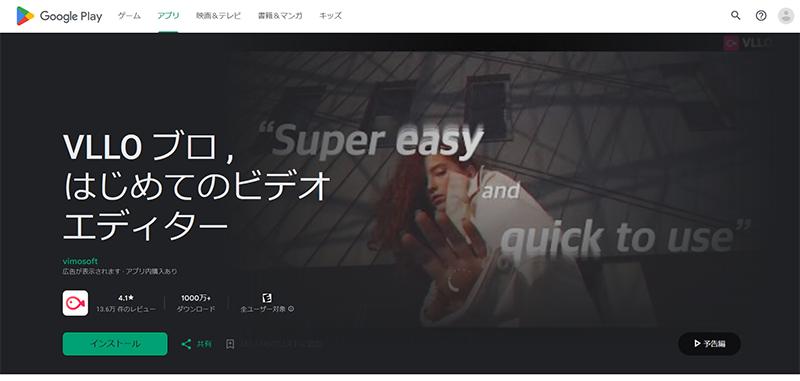
「VLLO」は、iOSおよびAndroid向けの動画編集アプリで、特定の範囲を無音化することが可能です。このアプリは初心者からプロフェッショナルまで幅広いユーザーが使用できるよう、多彩な編集ツールと機能を提供しています。ビデオクリップのカット、結合、コピー、ペーストなどの編集機能を直感的に行なうことが可能なので、学習コストが低く済ませられます。
VLLOは無料で基本的な機能を利用できますが、フル機能を使用するにはアプリ内購入(IAP)が必要です。
|
対応OS |
iOS/Android |
|
価格 |
月間 450円 年間 880円 買い切り 2,820円 ※無料版あり |
|
動画の全体・一部を無音化 |
○ |
|
ノイズを消す |
× |
|
人の声を消す |
× |
動画の特定の音声を消すAndroidアプリ②:Video Replace Mix Remove Audio
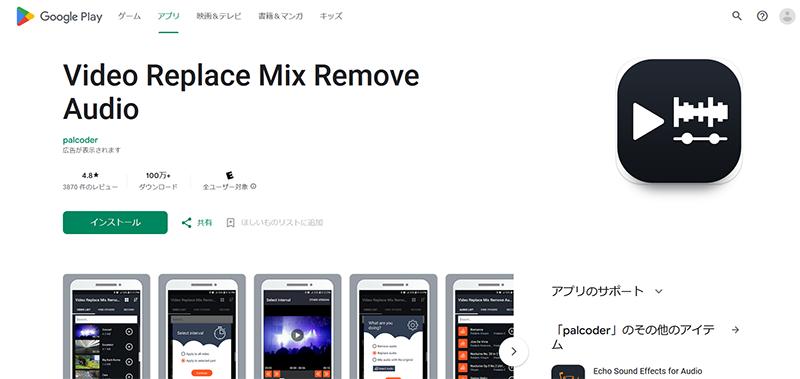
Video Replace Mix Remove Audio はAndroid でのみリリースされている無料のアプリで、動画の全体あるいは一部を無音化したり、別の音に置換したり、バックグラウンドノイズを消したりするなど、動画の音声編集に関するさまざまな操作が可能です。
Video Replace Mix Remove Audioは動画のオーディオ編集機能に特化しているため、トリミングや結合など一般的な動画編集機能を搭載していませんが、特定の音声を消すだけならこのアプリで十分でしょう。
|
Android |
|
|
価格 |
無料 |
|
動画の全体・一部を無音化 |
○ |
|
ノイズを消す |
○ |
|
人の声を消す |
× |
動画の特定の音声を消すAndroidアプリ③:Videoshow
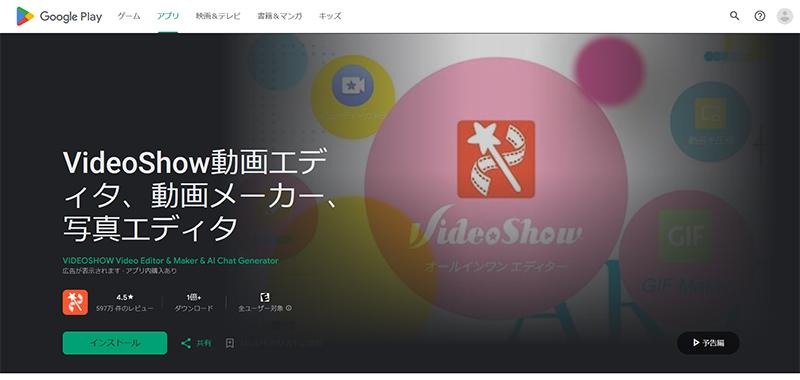
「VideoShow」は、iOSおよびAndroid用の動画編集アプリで、使いやすさと、豊富な機能が特徴です。カット、分割、合成、逆再生、スローモーションなどの基本的な動画編集オプションに加え、数百種類のフィルターを用意しています。
VideoShowでは、特定の範囲の音声を消したり、別の音声に入れ替えたりすることが可能です。
|
対応OS |
iOS/Android |
|
価格 |
年間 2,400円 ※無料版あり |
|
動画の全体・一部を無音化 |
○ |
|
ノイズを消す |
○ |
|
人の声を消す |
× |
Part4.動画から特定の音声を消すパソコン用ソフト
動画の特定の音声を消すパソコンソフト①:Wondershare UniConverter
![]()
「Wondershare UniConverter」は、Wondershareによって開発されたパソコン用の多機能メディア変換ツールで、動画や音楽ファイルの変換だけでなく、動画・音楽編集や画面録画機能など多くの追加機能を提供しています。また、新機能としてAIを活用した動画・音声編集機能を追加したことで、ノイズ除去やボイスチェンジャーなど高度な機能を実現しています。
UniConverterでは、動画の無音化やバックグラウンドノイズの除去、人の声の強弱を調整できるなど、さまざまな種類の音声の除去に対応しています。
|
対応OS |
Windows/macOS |
|
動画の全体・一部を無音化 |
△ ※動画の全体だけ無音化可能 |
|
ノイズを消す |
○ |
|
人の声を消す |
○ |
動画の特定の音声を消すパソコンソフト②:VideoProc Vlogger
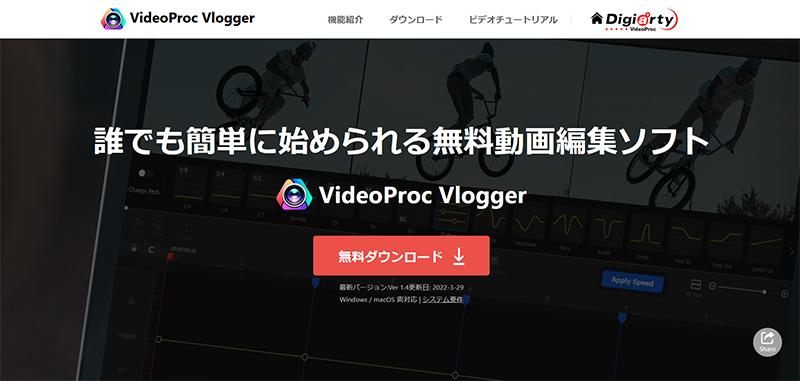
「VideoProc Vlogger」とは、Digiarty Softwareによって開発された無料のパソコン用動画編集ソフトで、簡単な操作で高度な編集作業が可能であるなど初心者からプロまで利用可能です。カット、トリム、スプリット、マージなどの基本的な編集から、色調整、ビデオスタビライゼーション、グリーンスクリーンなどの高度な機能まで無料で提供しているため、コストパフォーマンスに優れた動画編集ソフトといえるでしょう。
VideoProc Vloggerでは、特定の範囲の音声を消したり、バックグラウンドノイズを除去したりすることが可能です。
|
対応OS |
Windows/macOS |
|
価格 |
無料 |
|
動画の全体・一部を無音化 |
○ |
|
ノイズを消す |
○ |
|
人の声を消す |
× |
Part5.動画から特定の音声を消すならWondershare UniConverter
特定の範囲の音量を無音化したい、あるいはバックグラウンドノイズや人の声を除去したいなど、ユーザーごとに動画から特定の音声を消したい動機は異なるでしょう。とはいえ、こうした機能を搭載し、なおかつ初心者でも容易に操作できるツールはそれほど多くありません。
Wondershare UniConverterは、初心者でもドラッグ&ドロップで音声編集できる多機能なパソコン用ツールです。動画や音楽のファイル形式を変換するのが主機能ですが、画面録画や動画・音声編集、DVD作成など非常に多くの機能をもっています。また、動画全体の無音化、バックグラウンドノイズ・人の声の除去など、動画から消したい音の種類も幅広く網羅しています。
以下では、UniConverterを使って動画を無音化する方法、バックグラウンドノイズを除去する方法および人の声の強弱を調整する方法を紹介します。
UniConverterで動画を無音にする手順
① UniConverterを立ち上げる
UniConverterを立ち上げ、画面中央の「動画編集」タブをクリックします(①)。
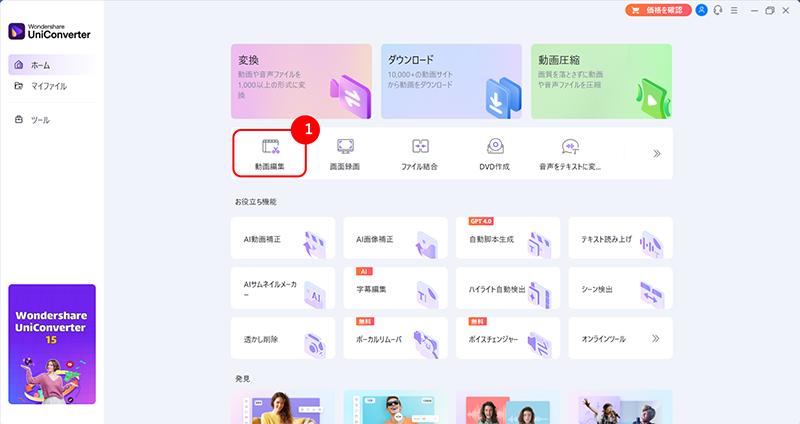
「音声」タブをクリックし、音声を消したい動画を選択します(②)。
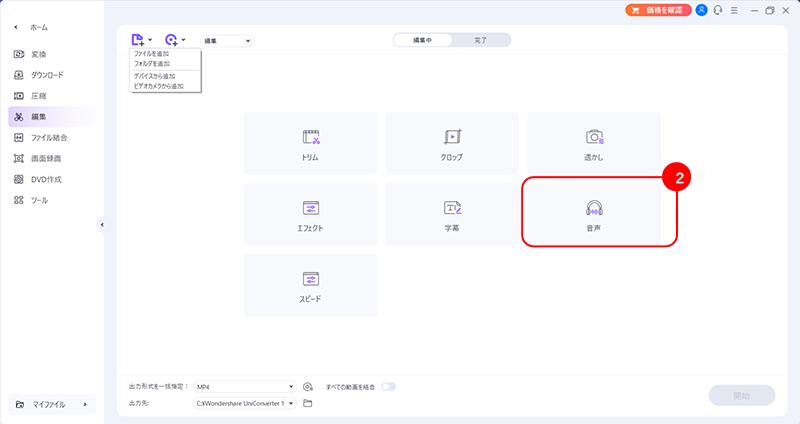
② 音量を調節する
動画が読み込まれるので、「音量」をゼロまで下げて(③)、「OK」ボタンを押すだけです(④)。
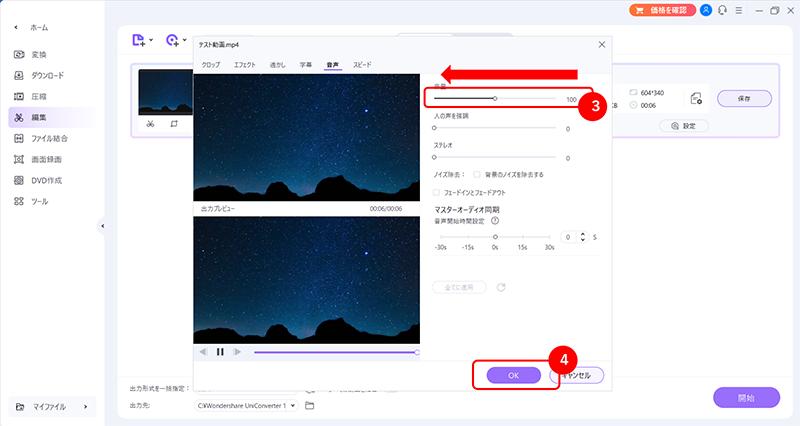
UniConverterで人の声を消す手順
人の声を消すためには、「人の声を強調」のボリュームをゼロにして(⑤)、「OK」を押します(⑥)。
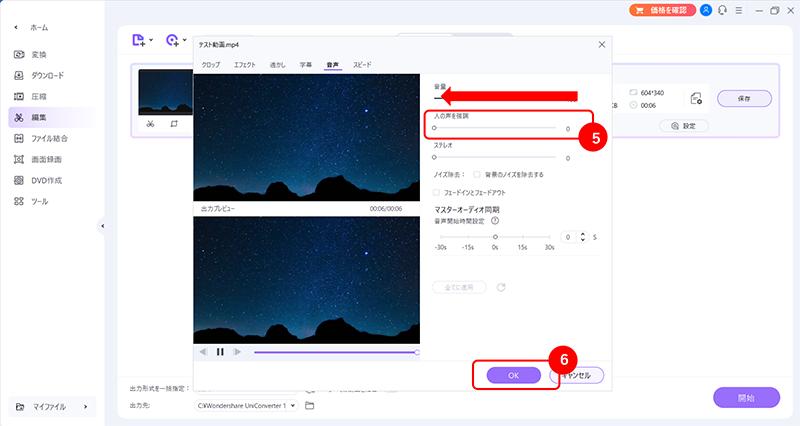
UniConverterでバックグラウンドノイズを消す手順
バックグラウンドノイズを消すためには、「ノイズ除去」というチェックボックスを押し(⑦)、「OK」を押しましょう(⑧)。
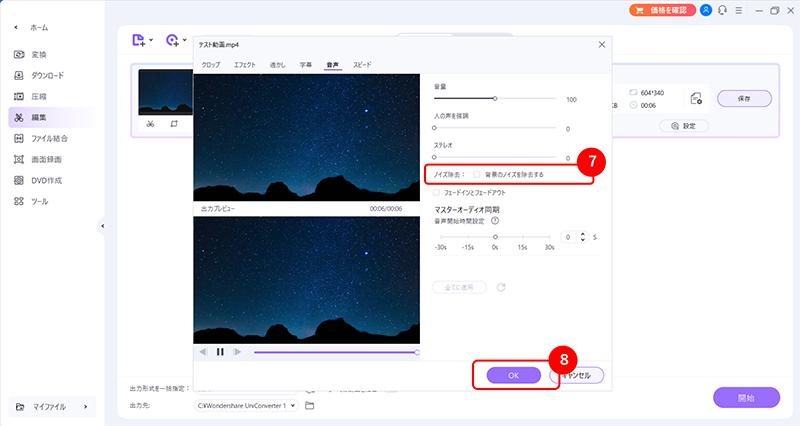
まとめ
動画からどの音を消したいかは人によって異なります。「特定の音声を消す」と一言で言っても、特定の範囲を無音化するのか、バックグラウンドノイズを消すのか、それとも人の声を消すのか、さまざまなものがあります。どの種類の音声を消せるのかは動画編集ツールによっても異なり、自分に最適なツールを見つけるのも一苦労です。また、動画内の音声の編集は難しく初心者ではなかなか手を出しづらいかもしれません。
Wondershare UniConverterは、ドラッグ&ドロップで、動画を無音にしたり、人の声やバックグラウンドノイズを消したりする機能など、特定の音声を消すことに関する一通りの機能を搭載しています。「特定の音声を消したいけど操作が難しくてあきらめた」という人はぜひ、UniConverterの機能を体感してみてください。
